本項目では、DobotStudioのBlocklyから自動生成したPythonコードをRaspberry Piで実行するための手順を記載しています。
環境
OS:Windows 10、Raspbian 10
使用ソフトウェア:DobotStudio-V1.9.4
準備
下記リンクの「2.コンパイル済みのバイナリを使用する場合」の(1)、(2)の手順に従って、DllファイルをRaspberry Pi上に追加してください。
手順
1.Windowsにて、メモ帳等のテキストエディタを開き、以下のコードをコピー・貼り付けしてください。
import DobotDllType as dTypeapi = dType.load()state = dType.ConnectDobot(api, “”, 115200)#ここに自動生成されたPythonコードを貼り付けdType.DisconnectDobot(api)
2.DobotStudioでBlocklyを作成すると、”General Code”に自動生成されたPythonコードが表示されます。自動生成されたPythonコードをテキストエディタの”#ここに自動生成されたPythonコードを貼り付け”部分に貼り付けしてください。
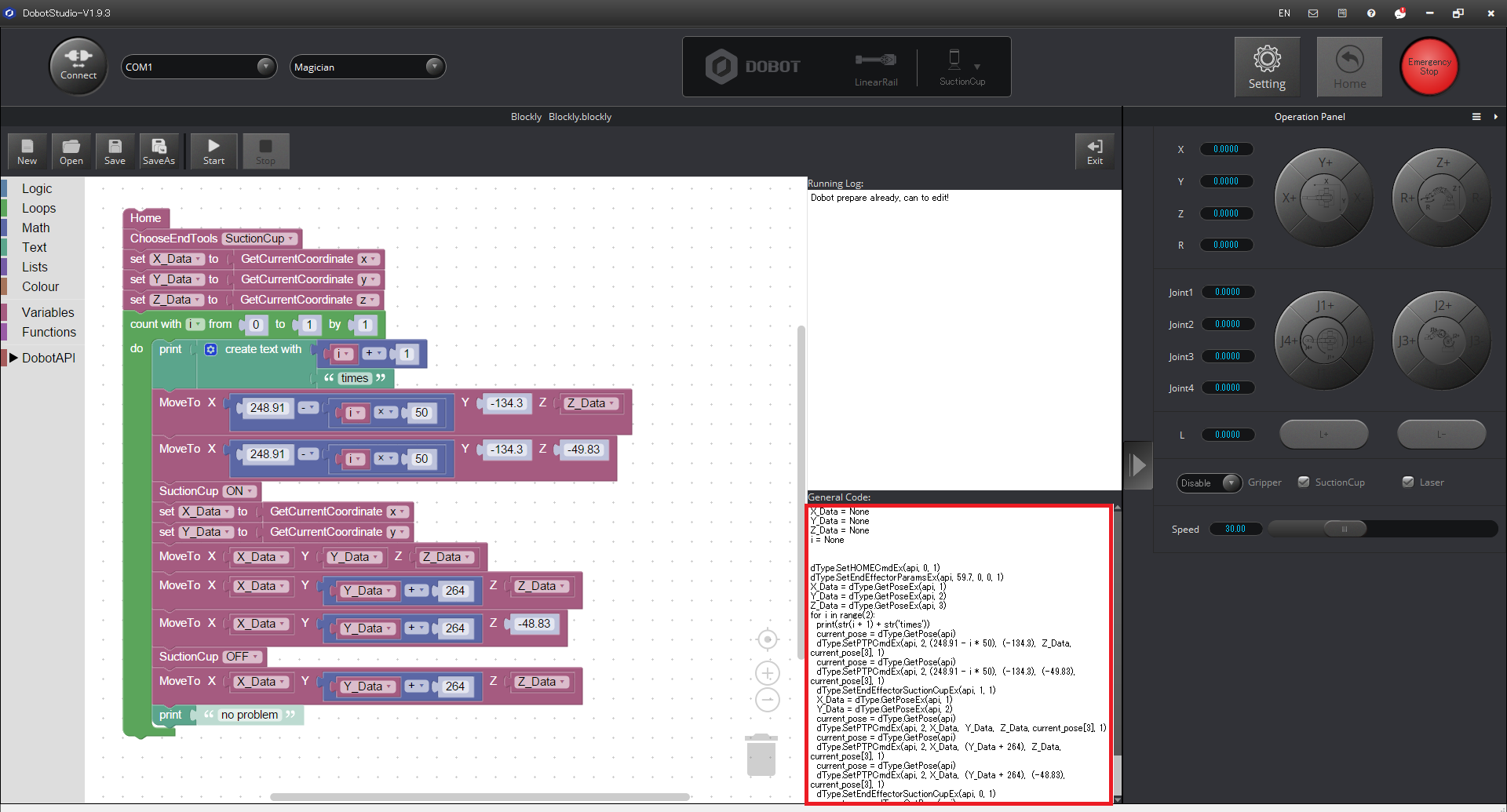
3.テキストの拡張子を.pyに変更し、保存してください。
4.保存したpyファイルをRaspberry Pi上のDllファイルが保存してあるディレクトリに移動させてください。
5.コマンドラインからpyファイルおよびDllファイルを保存したディレクトリに移動し、以下のコマンドによりプログラムを実行してください。
Python ファイル名.py
以上の操作により、DobotStudioのBlocklyから自動生成したPythonコードをRaspberry Piで実行することが可能です。

